¿Cómo comparto una fototeca de iCloud dentro de una familia?
Publicado: 2015-04-10P: Hola, Jesse, encontré Compartir cuentas de iTunes e iCloud en una familia de 2012 y pensé que era lo mejor que había encontrado hasta ahora sobre cómo explicar cómo usar diferentes cuentas de iCloud para permitir diferentes comportamientos en una familia con múltiples dispositivos iOS. . ¡Sin embargo, se vuelve confuso rápidamente! Ahora que Apple ha lanzado Fotos, deseo que actualices o amplíes ese artículo para cubrir iTunes Match y la nueva aplicación Fotos. Algunos escenarios de casos serían geniales. Tengo una familia de dos con una Mac mini, MacBook Pro, dos iPhones y un iPad. Sé que iTunes Match no es compatible con Compartir en familia, pero ambos queremos poder compartir la misma cuenta de iTunes Match, queremos que todas nuestras fotos vayan a una cuenta de la biblioteca de fotos de iCloud, queremos un calendario compartido y queremos Ajustes separados de Mensajes y FaceTime.
R: Probablemente ya haya adivinado que esta es un área en la que Family Sharing de Apple lo decepciona bastante. iTunes Match no es compatible con Family Sharing y, en última instancia, tampoco lo es la nueva función de iCloud Photo Library. Tenga en cuenta las otras limitaciones de Family Sharing y uno tiene que preguntarse si realmente vale la pena molestarse en absoluto, particularmente entre los cónyuges.
En última instancia, la respuesta a esto es olvidarse por completo de Family Sharing y esencialmente volver a compartir una sola cuenta de iTunes e iCloud, básicamente el mismo proceso del artículo anterior para compartir al que hizo referencia. En principio, muy poco ha cambiado desde que se publicó ese artículo por primera vez: aún puede tener varias cuentas de iCloud, aunque a partir de iOS 7, Find My iPhone y Safari Bookmarks ahora también están restringidos solo a la cuenta principal de iCloud, dejando cuentas secundarias solo utilizables para Correo, Contactos, Calendarios, Recordatorios y Notas.
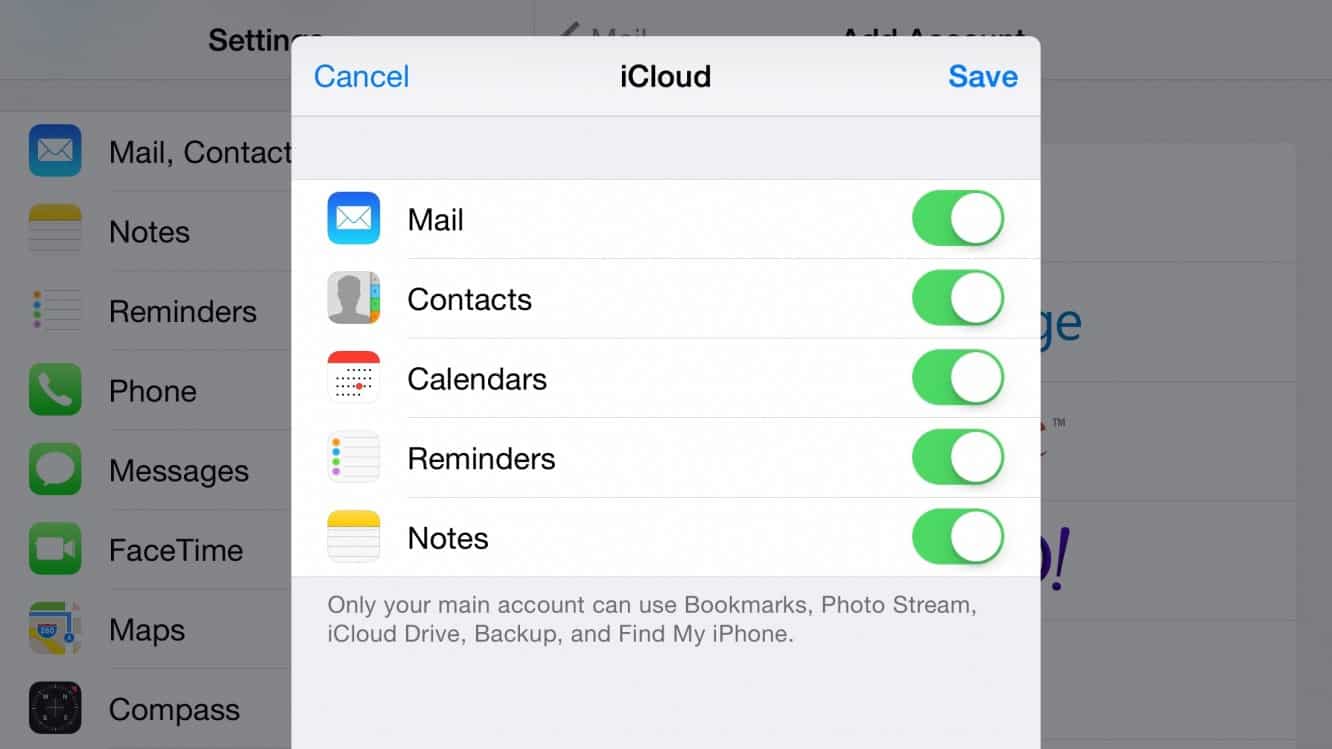
Otra cosa que permanece sin cambios es que las ID de Apple utilizadas para los diferentes servicios de iOS siguen siendo distintas, por lo que puede usar una cuenta diferente para iCloud, iTunes, iMessage, FaceTime e incluso Game Center. Esto significa que puede compartir una cuenta de iTunes, mientras sigue usando sus propias cuentas para iMessage y FaceTime.
Compartir la misma cuenta de iTunes Match
Este es probablemente el más simple de todos, y no ha cambiado desde que iTunes Match e iCloud debutaron por primera vez. Simplemente elija la cuenta de iTunes Store que esté utilizando para iTunes Match y configúrela en Configuración, iTunes y App Store en sus dispositivos iOS y en iTunes en sus Mac. Todas sus compras en iTunes Store y App Store se realizarán con esta cuenta, pero eso no es realmente un problema siempre y cuando ambos sepan la contraseña y, de hecho, generalmente es una ventaja en una situación típica de pareja, ya que tendrá la beneficio de compartir las compras dentro de la aplicación que realiza, además de no tener restricciones sobre si las aplicaciones en sí se pueden compartir. Nuevamente, aquí básicamente pretendes que Family Sharing no existe y simplemente compartes una cuenta. Apple todavía permite que hasta diez dispositivos compartan una sola cuenta de iTunes Store, por lo que no es probable que te encuentres con ninguna limitación al hacer esto en una situación típica de dos usuarios.
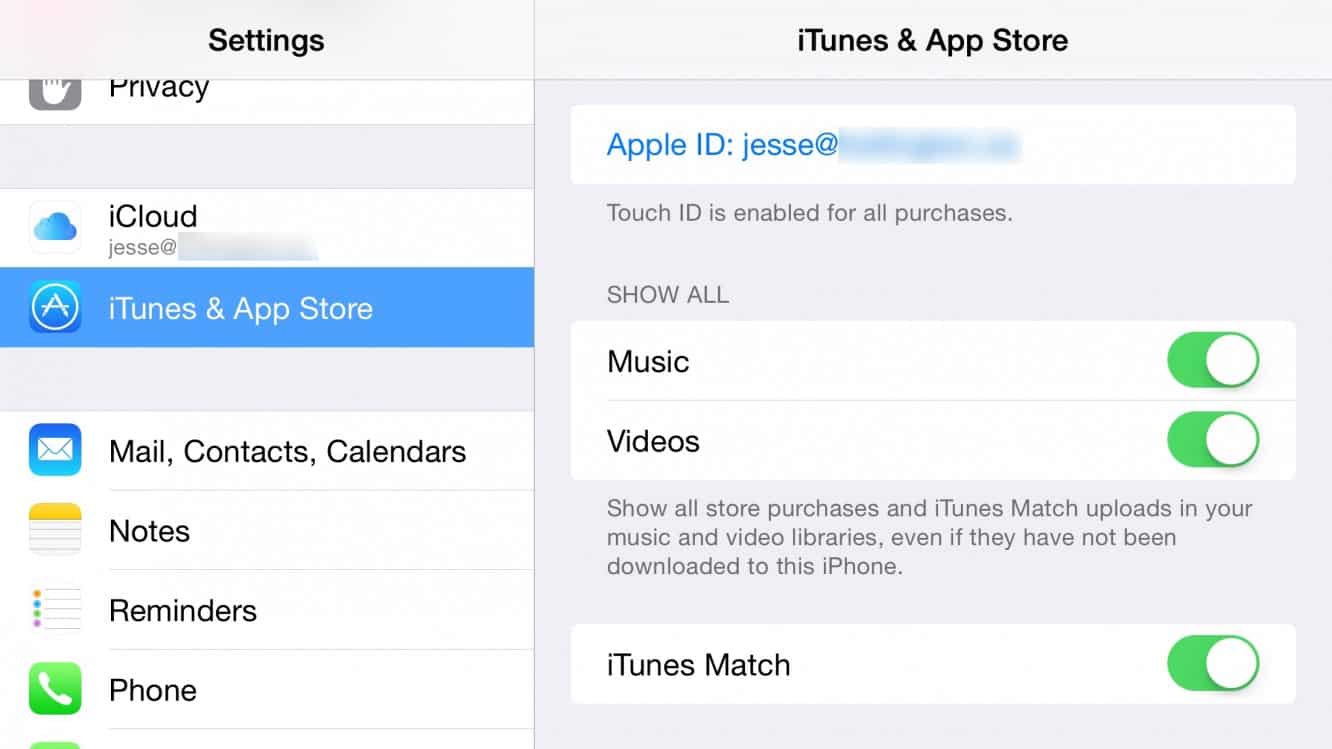
Tenga en cuenta que no está claro cómo podría funcionar esto cuando salga el nuevo servicio de transmisión de música de Apple, ya que los servicios de transmisión suelen tener limitaciones de dispositivos más restrictivas, particularmente para la escucha simultánea. Sin embargo, para escuchar tu propia música en iTunes Match por ahora, estarás bien con varios dispositivos compartiendo la misma cuenta.
Compartir una biblioteca de fotos de iCloud
Puede manejar este de la misma manera que lo habría hecho con iCloud Photo Stream en el artículo anterior. Básicamente, desea que ambos dispositivos usen la misma cuenta principal de iCloud, cualquiera que tenga la configuración de su biblioteca de fotos de iCloud y probablemente pagó por el aumento de almacenamiento como parte del mismo proceso, recuerde que las actualizaciones de iCloud Storage no se comparten a través de Family Compartir tampoco.
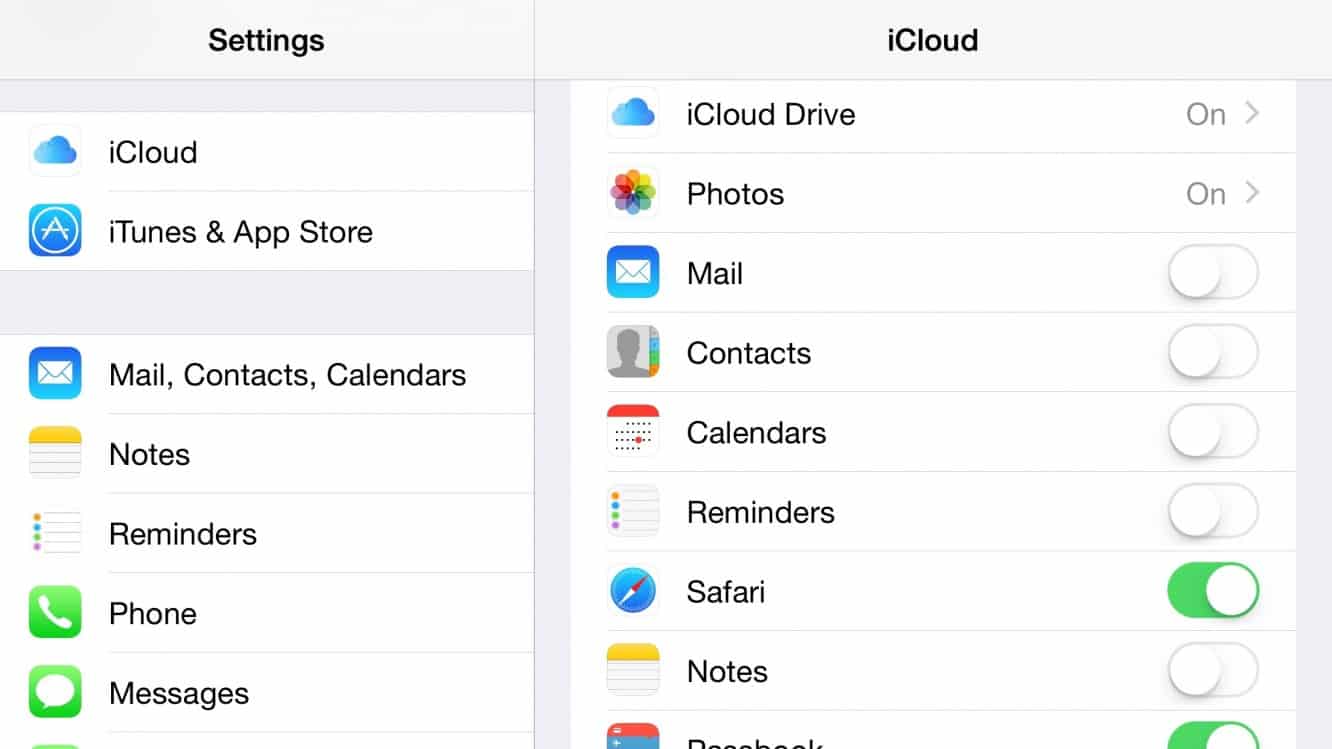
Para el usuario principal de esa cuenta, nada cambia realmente, ya que probablemente aún querrá usar todo de la misma manera. Sin embargo, para el otro usuario, lo que deberá hacer es DESACTIVAR Correo, Contactos, Calendarios, Recordatorios y Notas en esa cuenta compartida (a menos que desee compartir parte de esta información; esta puede ser una forma útil de compartir contactos, por ejemplo). Luego, vaya a Correo, Contactos, Calendarios en la aplicación Configuración en el dispositivo iOS de ese usuario y Cuentas de Internet en Preferencias del sistema en la Mac del usuario, y agregue su cuenta de iCloud como cuenta secundaria. Esto le dará a ese usuario acceso a su propio correo, contactos, calendarios, recordatorios y notas, mientras comparte todo lo demás, incluida la biblioteca de fotos de iCloud, con la cuenta principal.

La desventaja aquí es que puede terminar compartiendo cosas adicionales que no desea, por lo que tendrá que encontrar una manera de hacer que eso funcione o apagarlas por completo en uno o ambos dispositivos. Las copias de seguridad estarán bien, ya que cada dispositivo almacena su copia de seguridad por separado y, de hecho, se beneficiará de cualquier aumento de espacio de almacenamiento que haya comprado en una sola cuenta, en lugar de tener que comprar un aumento de almacenamiento dos veces. Del mismo modo, Find My iPhone/iPad/Mac probablemente debería dejarse activado para todos los dispositivos, lo que replicará lo que obtendría si estuviera usando Family Sharing de todos modos.
Sin embargo, las características como iCloud Drive, Safari, Passbook y Keychain pueden ser un poco más problemáticas, dependiendo de cuánto desee compartir. Desafortunadamente, no hay forma de evitar esto: o compartes todo en esas categorías, o nada en absoluto. Por supuesto, aún puede simplemente dejarlos APAGADOS en el dispositivo de la otra persona para compartirlos entre sus propios dispositivos.
Dependiendo de las aplicaciones que esté usando, la que es potencialmente más problemática de todas es iCloud Drive, ya que muchas aplicaciones guardarán datos allí sin esperar que más de un usuario pueda estar usando la misma cuenta; los juegos son conocidos por esto. , por ejemplo, pero incluso otras aplicaciones pueden almacenar preferencias y otros datos. Tendrá que examinar las aplicaciones que usa cada uno de ustedes para determinar si es probable que esto sea un problema o no. En algunos casos, incluso podría ser una ventaja, ya que compartir estos datos puede ser útil. Puede ver una lista de las aplicaciones que almacenan datos en iCloud Drive, e incluso desactivar algunas aplicación por aplicación, accediendo a la configuración de iCloud y seleccionando la opción iCloud Drive. Esto al menos debería ayudarlo a ver con qué está tratando, y si hay una situación en la que pueden ocurrir colisiones entre los datos de diferentes usuarios, siempre puede desactivar esa aplicación individual para uno o ambos, dependiendo de si realmente necesita esos datos compartidos en sus propios dispositivos: la mayoría de las aplicaciones funcionarán bien sin la compatibilidad con iCloud Drive siempre que no le preocupe acceder a los datos o la configuración de ellos en más de un dispositivo.
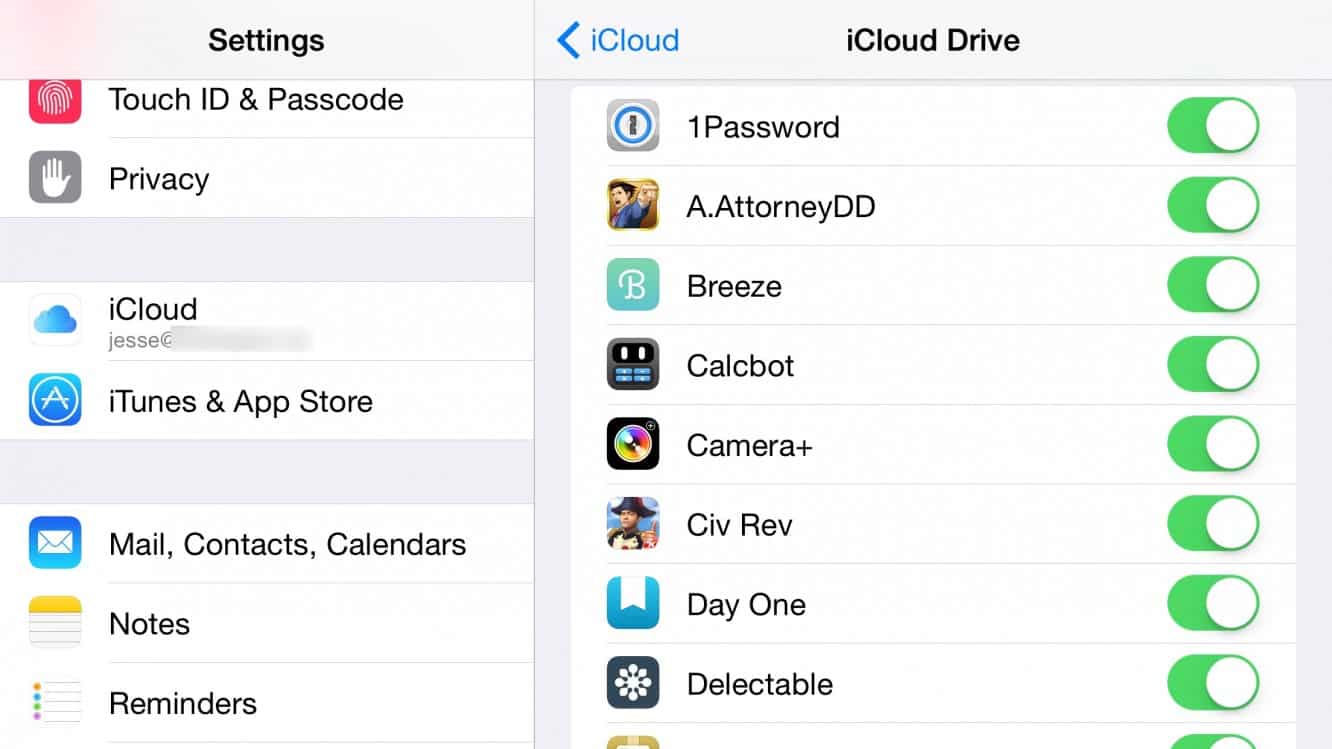
Calendarios compartidos
Si sigue los pasos anteriores para configurar sus cuentas de iCloud, seguirá utilizando sus propias cuentas separadas para sus Calendarios, por lo que el uso compartido de calendarios realmente no cambia de manera significativa. Si ya configuró Family Sharing, tendrá un calendario "Familia" ya configurado para usted, pero tenga en cuenta que no hay nada particularmente especial en este calendario; en realidad es solo un calendario compartido con la membresía predefinida por el grupo de intercambio familiar. Entonces, si aún no ha configurado Compartir en familia, no necesita hacerlo solo para crear este calendario familiar; puede compartir fácilmente cualquier calendario que desee simplemente ingresando a su aplicación "Calendario", mostrando la lista de Calendarios y tocando el pequeño botón "i" que aparece a la derecha del nombre del calendario. Desde aquí, simplemente escriba "Agregar persona" e ingrese sus detalles, y recibirán una invitación de calendario compartido.
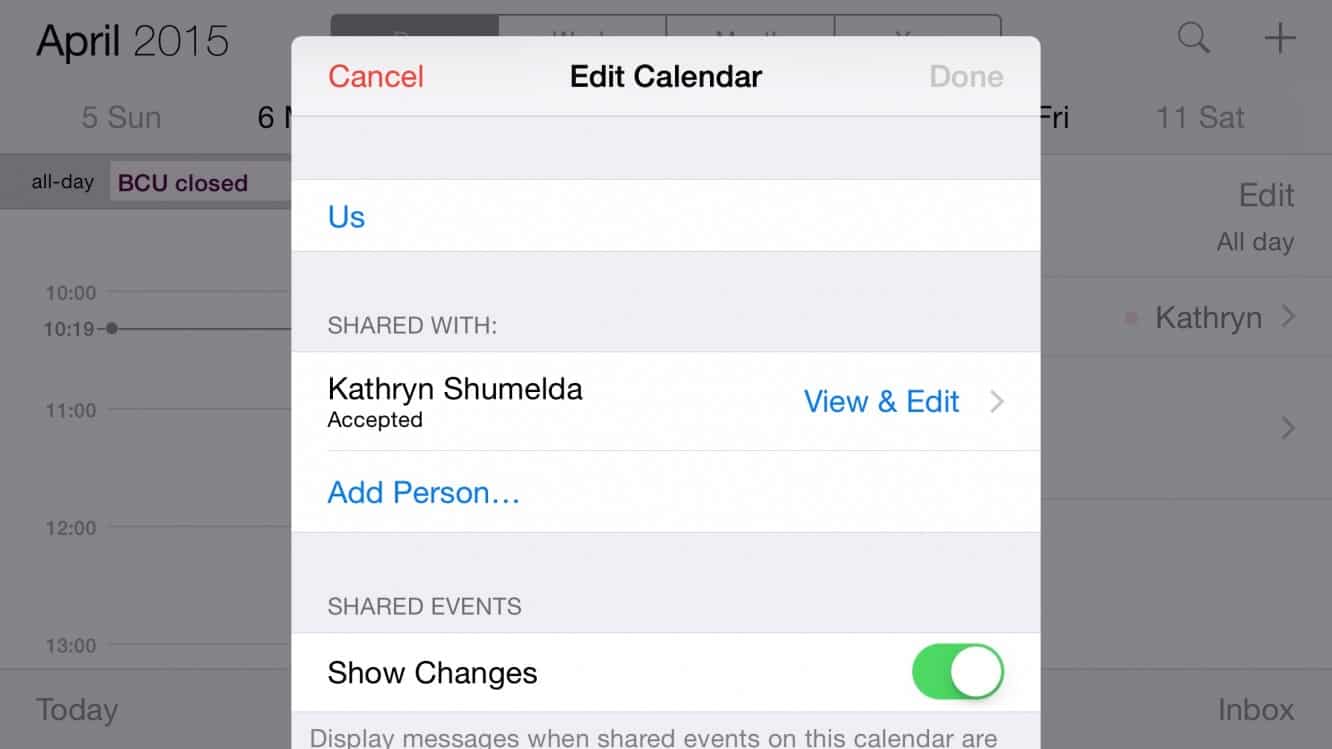
Esto brinda más opciones que simplemente usar el calendario "Familia", ya que pueden compartir fácilmente sus calendarios personales entre sí para que puedan realizar un seguimiento de sus horarios, al mismo tiempo que tienen un calendario compartido para eventos familiares reales.
Configuraciones separadas de mensajería y FaceTime
Este es otro que es muy simple y permanece sin cambios con Family Sharing y las versiones recientes de iOS. Como se explicó anteriormente, se utilizan ID de Apple independientes para todas las diferentes cuentas de sus dispositivos. Por supuesto, todos pueden usar la misma ID de Apple si lo desea, pero no tienen que hacerlo. Las versiones actuales de iOS configurarán todo esto por usted durante la configuración inicial del dispositivo, pidiéndole una sola ID de Apple durante el Asistente de configuración, que luego se usa para cada cuenta en su dispositivo. Puedes entrar muy fácilmente y cambiarlo después.
Entonces, con eso en mente, vaya a la configuración de FaceTime e iMessage en su aplicación de configuración de iOS, o dentro de las respectivas aplicaciones de FaceTime y Mensajes en su Mac, e inicie sesión con las ID de Apple que desee usar. De hecho, si comenzó a usar ID de Apple separadas para estos servicios, es probable que no necesite cambiar nada en absoluto; simplemente cambiar las cuentas de iTunes e iCloud a través de sus respectivas secciones no cambiará nada en sus configuraciones de Mensajes y FaceTime, aunque Todavía puede hacer un viaje allí para confirmar que este es el caso si lo desea.
